随着无线网络的普及,越来越多的人开始使用电脑连接无线网。然而,对于一些初学者来说,这可能是一个有些棘手的任务。本文将为大家详细介绍如何使用电脑连接无线网的方法,让大家轻松上手。

一、检查网络适配器
在开始之前,首先要确保电脑上已经安装了合适的无线网络适配器。可以通过打开设备管理器来确认。
二、寻找可用的无线网络
在电脑任务栏上找到网络连接图标,点击打开无线网络列表。在列表中可以找到附近的可用无线网络。
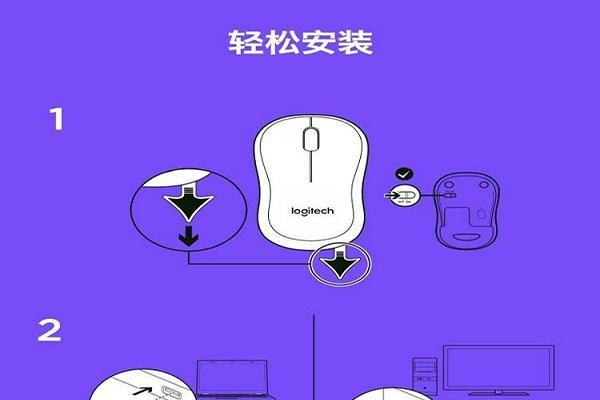
三、选择要连接的无线网络
根据列表中显示的无线网络名称,选择你要连接的无线网络,并点击连接按钮。
四、输入密码
如果你要连接的无线网络有密码保护,那么在弹出的输入密码界面中输入正确的密码,并点击确定。
五、等待连接成功
等待一会儿,直到电脑成功连接到无线网络。连接成功后,电脑任务栏上的网络图标将显示已连接状态。
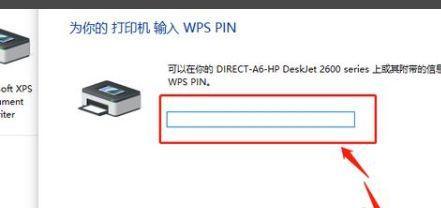
六、检查网络连接
打开浏览器,输入一个网址,检查一下网络是否正常连接。如果能够正常访问网页,说明你已经成功连接到无线网络。
七、解决连接问题
如果连接失败或者遇到其他问题,可以尝试重新启动电脑和无线路由器,或者重置网络设置。
八、更新无线网卡驱动
如果无线网络连接问题仍然存在,可能是因为电脑上的无线网卡驱动过旧。可以通过更新驱动程序来解决这个问题。
九、优化无线网络信号
如果你发现无线网络信号不稳定或者速度较慢,可以尝试调整无线路由器的位置或者改变信道设置。
十、使用网络故障排除工具
如果仍然遇到网络连接问题,可以使用操作系统提供的网络故障排除工具进行诊断和修复。
十一、拓展无线网络覆盖范围
如果你需要在家中多个房间都能够接收到无线网络信号,可以考虑购买和设置无线信号扩展器。
十二、保护无线网络安全
为了保护个人信息和网络安全,应该设置一个强密码来保护你的无线网络。
十三、连接其他无线设备
连接了无线网络的电脑还可以连接其他无线设备,如手机、平板等。
十四、关于无线网络连接的注意事项
使用无线网络的时候,应该注意一些安全事项,比如不随便连接公共无线网络、定期更换无线网络密码等。
十五、小结
通过本文的教程,相信大家已经掌握了使用电脑连接无线网的方法。只要按照这些步骤进行操作,就能够轻松连接到无线网络,并享受畅快的上网体验。
通过本文的教程,你已经学会了如何使用电脑连接无线网。现在,你可以随时随地轻松上网,享受高速无线网络带来的便利和乐趣。记得保护好自己的无线网络安全,并时刻关注无线网络的性能,以保持良好的上网体验。祝你无线上网愉快!


